Антивирус для того и существует, чтобы удалять и обезвреживать вирусы. Это не секрет. Конечно, кому-то этот вопрос покажется незначительным. Но все мы иногда учимся. Тем более, нет ничего страшного в том, чтобы учиться защищать свой компьютер.
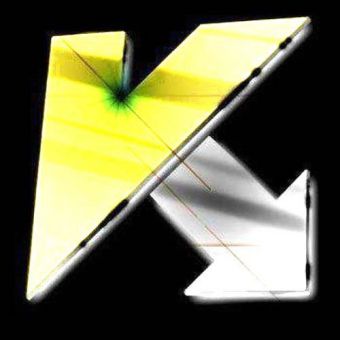
Статьи по теме:
- Как удалять вирусы в Касперском
- Как удалить вредоносное по
- Как поместить на карантин в Касперском
Инструкция
Начнем с того, что ваша антивирусная программа выдала сообщение, что обнаружен вирус. То, что вредоносная программа обнаружена, еще не значит, что сразу необходимо все удалять. Для начала, дождитесь окончания проверки компьютера или флешки. Далее откройте окно программы. нажмите на значок антивируса в трее.
Чтобы исправить обнаруженные проблемы в безопасности, нажмите кпопку «исправить». После того, как появиться окно, сообщающее о том, что вирус поддается лечению, поставьте галочку напротив «применить, ко всем объектам», а затем нажмите кнопку «лечить». Галочка нужна для того, чтобы не нажимать сто раз на одну и ту же кнопку. Еще неизвестно сколько вирусов обнаружит ваш антивирус.
Как удалить вирусы со своего компьютера ?
Поскольку вирус, сам по себе, не несет никакой полезной информации, вылечить его нельзя. Поэтому обычно после того, как вы дали команду «лечить», появляется второе окно с предложением удалить вирус. Смело удаляйте, не сомневайтесь. И не забудьте отметить пункт «применить, ко всем объектам».
Иногда возникает необходимость удалить баннер. И антивирус Касперского поможет избавиться от надоедливой рекламы. Конечно же, не нужно отправлять никаких сообщений, смотреть видео и так далее и тому подобное. Баннеры можно разделить на несколько видов. Те, которые открываются в браузере, и те, которые открываются на рабочем столе.
Обратившись на сайт разработчика антивируса, вы можете получить код для разблокировки. Если же вирус заблокировал выход в интернет или на антивирусные сайты, воспользуйтесь другим ПК и отправьте на сайт номер и текст сообщения. Самое простое, что вы можете сделать при появлении баннера — сделайте аварийное выключение. Вероятность избавиться от вируса не велика, но иногда этот метод помогает.
Источник: www.kakprosto.ru
Как удалить вирус с помощью Касперского?
 3 ноября 2014 г.
3 ноября 2014 г.  Просмотров: 2300
Просмотров: 2300
Если хотите обезопасить себя от сбоя работы операционной системы, от потери данных и других малоприятных вещей, связанных с работой компьютера, вам нужно обязательно установить антивирусную программу. На сегодня одним из лучших антивирусов является Kaspersky Anti-Virus. Его функций вполне достаточно, чтобы блокировать попадание вирусов, шпионов или вредоносных программ через интернет. Также эта программа защищает от вирусов, которые могут быть на различных носителях информации.
Что такое вредоносное ПО?
Вам понадобится
- Компьютер, антивирус Kaspersky Anti-Virus
Источник: imguru.ru
Утилита для удаления вирусов от «Лаборатории Касперского»

«Лаборатория Касперского» — крупнейшая компания, известная по всему миру. Эта компания специализируется на разработке систем защиты от компьютерных вирусов, спама, хакерских атак и различных киберугроз. За свою историю успела выпустить большое количество различных программ, помогающих справиться с вирусами. Одна из них, а именно утилита для удаления вирусов: Virus Removal Tool будет рассмотрена в этой статье.
Что такое Virus Removal Tool от «Лаборатории Касперского»
Virus Removal Tool — утилита, предназначенная для единоразового лечения компьютера от вирусов. Она использует те же алгоритмы поиска вирусов, что и Kaspersky AntiVirus. Отличие только в том, что сканирование происходит онлайн. Это значит, что эта программа также хорошо справляется с вирусами, троянскими и шпионскими программами и любыми другими типами вредоносных программ, как и Антивирус Касперского. Скачать программу можно бесплатно с официального сайта.
Плюсы утилиты для удаления вирусов:
- Программа полностью бесплатна.
- Для пользования программой не нужны никакие особые навыки управления компьютером. Дизайн сделан очень хорошо и прост в использовании.
- Помимо удаления вирусного ПО, антивирус может лечить заражённые файлы.
- Во время работы утилита использует эвристический и сигнатурный анализ, что позволяет обнаружить даже неизвестные вирусы и передавать их на сервер онлайн.
- Её можно использовать вместе с другими работающими антивирусами.
- Утилита может быть запущена в безопасном режиме Windows.
- Программа скачивается с официального сайта бесплатно, поэтому можно не бояться, что вместе с программой на компьютер попадёт вирус, как если бы это было пиратское ПО.
Как отключить Доктор Веб на время: приостановка антивируса
Минусы Virus Removal Tool:
- Эта программа устанавливается только для одноразового использования. После одной проверки, она удаляется.
- Базы данных вирусов не обновляются автоматически, поэтому их приходиться удалять и скачивать новые при каждой установке.
- Антивирус не может защищать компьютер в режиме реального времени.
- Сканирование антивирусом проводится с использованием базы данных, находящейся в облаке. То есть программа работает онлайн и только если есть интернет.
Virus Removal Tool не подходит для постоянного использования. Скачивать её нужно только в случае, если вам кажется, что компьютер заражён, а установленный антивирус не может избавить от этой проблемы.
Работа с утилитой Virus Removal Tool
Как уже говорилось ранее, для работы с этой программой не нужно быть опытным пользователем. Однако не у всех может получиться провести правильную установку и проверку с первого раза.
Чтобы проверить компьютер с помощью этой утилиты нужно следовать следующему алгоритму:

- Зайти на официальный сайт kaspersky.ru, в верхнем меню навести мышку на пункт «Скачать» и в выплывшем списке выбрать «Бесплатные сервисы».
- Найти в списке Kaspersky Virus Removal Tool и нажать кнопку «Скачать» напротив него. После этого начнётся бесплатное скачивание, без необходимости регистрироваться или вводить номер телефона.
- Скачать, распаковать и запустить программу. Согласиться с лицензионным соглашением и нажать кнопку «Приступить к работе».
- После этого откроется меню программы, в котором уже выбраны рекомендуемые настройки для первого запуска. Эти настройки можно изменять по желанию, однако делать этого, если плохо разбираетесь в программе, не рекомендуется. В меню нужно будет нажать только на кнопку «Запустить проверку».
- По окончании проверки будет показана статистика сканера и информация о проверенных файлах. В этой статистике можно будет посмотреть как много файлов было заражено, а также будет предложено выбрать действие с заражёнными файлами.
Что такое руткиты и борьба с ними в «Касперском»
Эта проверка сможет выявить наиболее популярное вредоносное ПО и избавить от самых частых проблем. Однако для того чтобы быть уверенным, что компьютер не содержит вирусов желательно проверить его полностью. Для этого нужно будет зайти в настройки.
Настройка сканера утилиты
Чтобы проверить компьютер с большей точностью и указать конкретные папки с файлами, необходимо повозиться в настройках программы. В первую очередь нужно нажать на значок шестерни. Далее, в графе «Область проверки» поставить галочки рядом с папками, которые нужно проверить. Чтобы полностью проверить все диски, нужно нажать на «Выделить всё».
Длительность проверки будет зависеть от объёма жёстких дисков. Чем больше объём, тем дольше проверка. Однако, несмотря на то что программа распространяется бесплатно и сканирование производится в режиме онлайн, программа показывает большую скорость относительно других антивирусов.

Можно заранее указать действия, которые нужно совершать с заражёнными файлами: «Ничего не делать», «Лечить», «Удалить, если лечение невозможно» или «Удалить». Если выбрать один из этих пунктов, то утилита не будет спрашивать пользователя, что нужно сделать с вирусом, каждый раз, когда будет находить его.
Всегда нужно помнить, что эта утилита видит нелицензионное ПО и может приравнять его к вирусу. Поэтому, если на компьютере установлено нелицензионное ПО, лучше не ставить галочку напротив пункта «Удалить». Или добавить папку с пиратской программой в исключения.
Virus Removal Tool подойдёт тем, кто заметил сбои в работе компьютера или сомневается в работе своего антивируса. Благодаря простоте использования и бесплатному распространению воспользоваться утилитой и обезопасить свой компьютер может каждый.
Источник: komp-guru.ru